Bu kılavuz, Midjourney'de tek bir metin ifadesinden birden fazla görselin nasıl oluşturulacağını gösterecektir.
Yolculuğun Ortasını Kullanarak Birden Çok Görüntü Oluşturmak İçin Tek Bir Metin Cümlesi Nasıl Kullanılır?
Midjourney, metni anlamak ve açıklamaya uygun gerçekçi ve çeşitli görüntüler oluşturmak için doğal dil işlemeyi ve bilgisayar görüşünü kullanır. Araç, kullanıcı deneyimini ve görsellerin kalitesini geliştirmek için gelişmiş özellikleri sürekli olarak geliştirmektedir.
Tek bir metin ifadesinden birden fazla görsel oluşturma adımlarını inceleyelim:
Adım 1: Midjourney Web Sitesini Açın
Öncelikle şuraya erişin: Yolculuk ortası web sitesine gidin ve “ Beta'ya katılın Ücretsiz bir hesap için ”düğmesine basın. Ayrıca kullanıcılar zaten bir hesapları varsa hesapta oturum açabilirler:
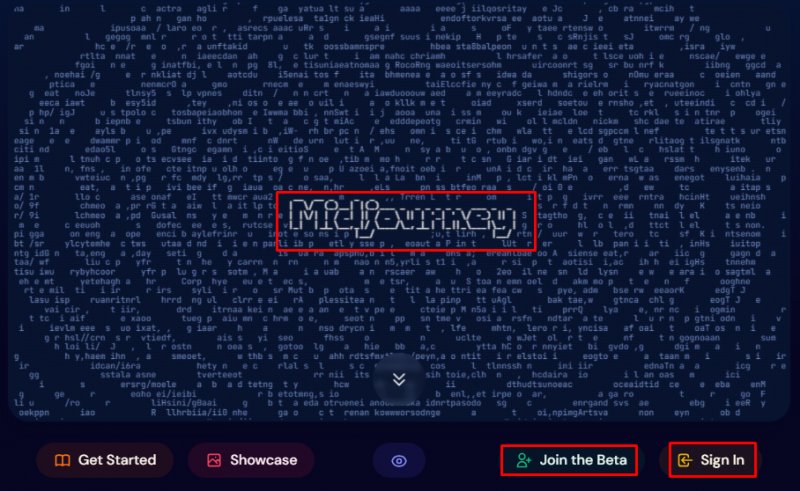
Adım 2: Tek Metin İfadesini Girin
Ana sayfada, metin ifadenizi girebileceğiniz bir metin kutusu görün. Yapay zekanın anlayabileceği kadar açıklayıcı ve spesifikse, istediğiniz her şeyi yazabilirsiniz. Örneğin şunu yazın: okyanusun üzerinde güzel bir gün batımı ” metin isteminde:
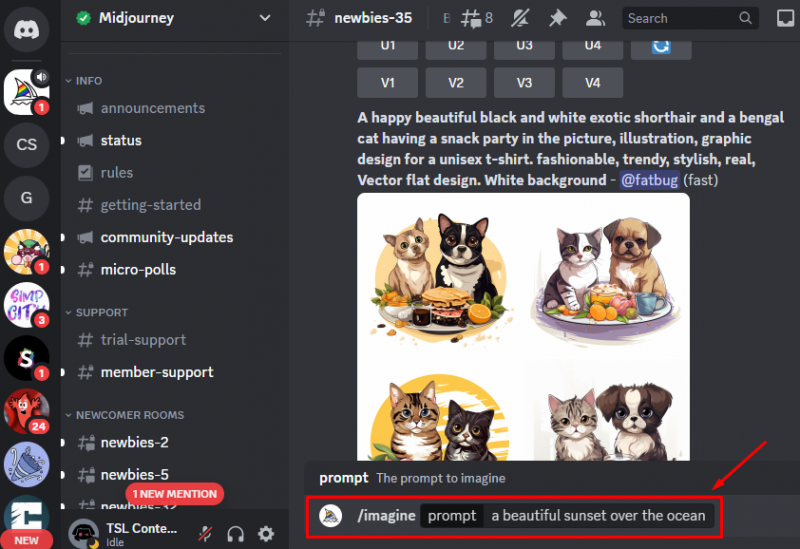
3. Adım: Birden Çok Görüntü Oluşturun
Tıkla ' Girmek ” tuşuna basın ve birkaç saniye bekleyin. Yapay zeka, metin ifadesini analiz eder ve istenen görüntüyü oluşturur. Görüntüyü ekranın sağ tarafında metin ifadesiyle birlikte göreceksiniz:
Not : Kullanıcılar ayrıca “ V1 ', ' V2 ', ' V3 ' Ve ' V4 Farklı görüntü çeşitleri oluşturmak için ” düğmelerini kullanın.
Aynı Metin Cümlesiyle Görüntüler Nasıl Yeniden Oluşturulur?
Aynı metin ifadesinden daha fazla resim oluşturmak için “ Yenile “” işaretine sahip görselin altında yer alan ” düğmesi mavi ' renk. Çıktı aşağıdaki gibi görünür:
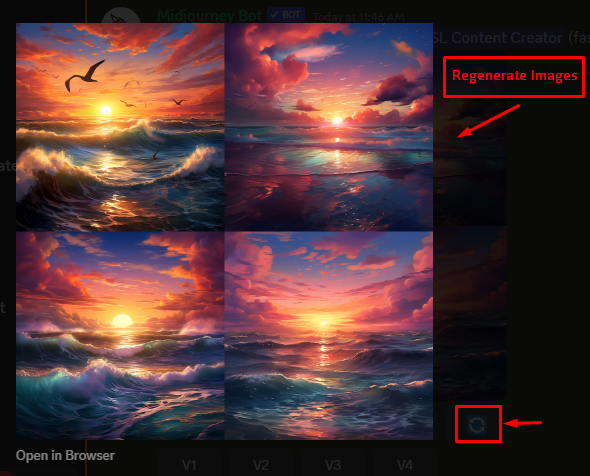
Not : İstediğiniz ihtiyaçlarınıza uygun görüntüyü bulana kadar bu işlemi mümkün olduğunca tekrarlayın.
Görseller Farklı Metin İfadeleriyle Nasıl Yeniden Oluşturulur?
Yapay zeka, metin ifadenizle eşleşen ancak farklı ayrıntılara ve varyasyonlara sahip başka bir görüntü oluşturabilir. Bunun için “ Resim adresini kopyala Resim üzerinde farenin sağ tuşuna bastıktan sonra ” seçeneği:
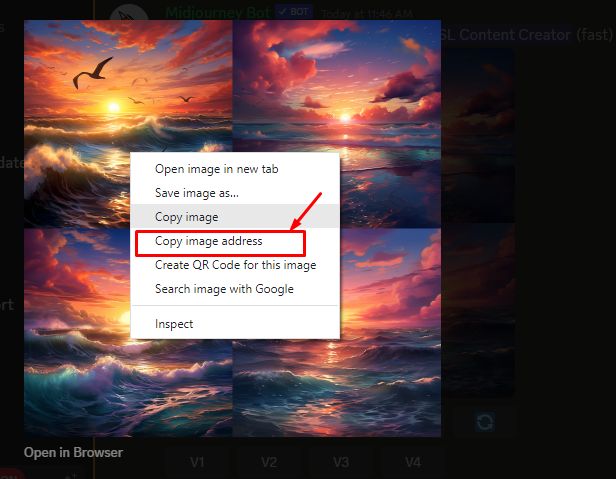
Farklı bir metin ifadesinden birden fazla görsel oluşturmak için görsel adresini “/” altına yapıştırın. hayal etmek ' istemini kullanın ve ' gibi yeni metin ifadesini girin devasa bir tekneyi yüzdürmek ” aşağıdaki şekilde görüldüğü gibi:
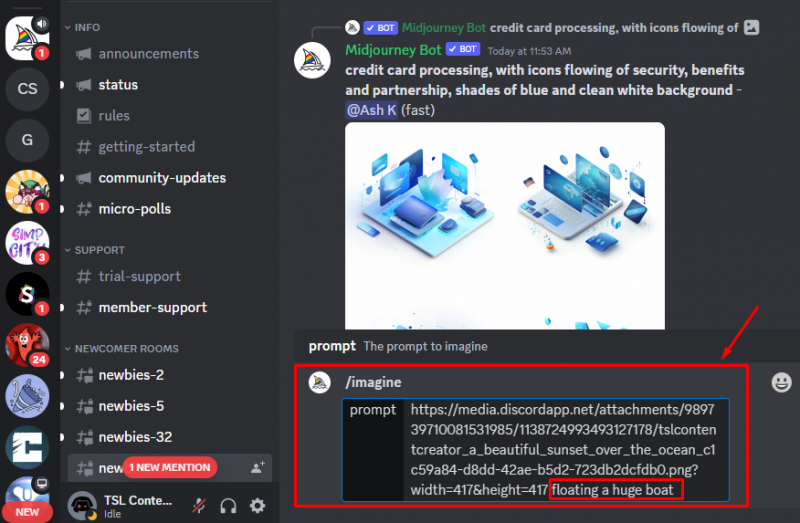
İstenilen gereksinim girildikten sonra görüntünün çıktısı aşağıda görülmektedir:
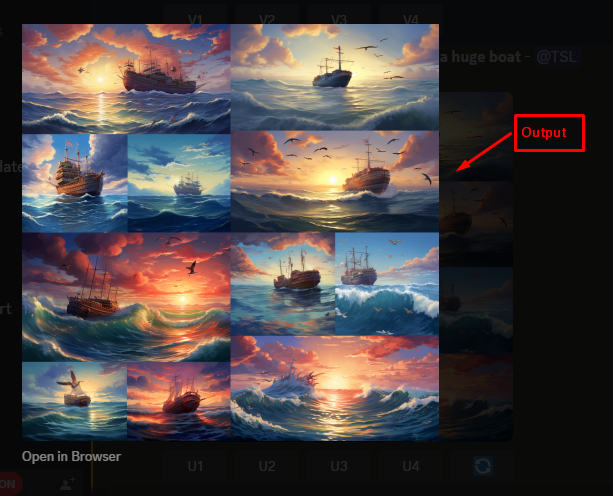
Yolculuğun ortasında AI tarafından oluşturulan görseller nasıl indirilir?
Oluşturulan görselleri indirmek için “ Resmi farklı kaydet Resim üzerinde farenin sağ tuşuna bastıktan sonra ” seçeneği:
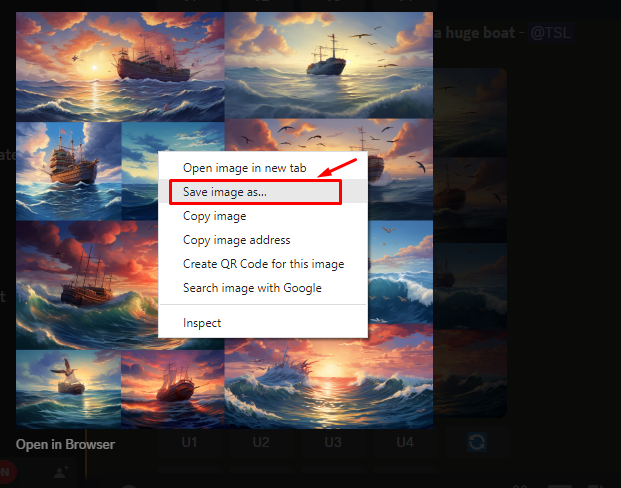
Midjourney'i Kullanarak Tek Bir Metin Cümlesiyle Çoklu Görüntü Oluşturmanın Faydaları Nelerdir?
Midjourney AI Aracını kullanarak birden fazla görüntü oluşturmak için tek metin cümleleri kullanmanın bazı avantajları şunlardır:
- Yalnızca birkaç kelimeyle yüksek kaliteli görüntüler oluşturarak zamandan ve emekten tasarruf edin.
- Görüntüleri manuel olarak düzenlemenize gerek kalmadan metin ifadeniz için farklı görsel stilleri ve temaları keşfedin.
- Aracın parametrelerini özelleştirerek marka kimliğiniz ve hedef kitlenizle eşleşen görseller oluşturun.
- Aracın metin ifadenizi çeşitli şekillerde nasıl yorumladığını görerek yaratıcılığınızı ve ilhamınızı geliştirin.
Çözüm
Tek bir metin cümlesi kullanarak birden fazla görsel oluşturmak için kullanıcılar ' Yenile ' düğme. İstediğiniz ihtiyaçlarınıza uygun görseli bulduğunuz kadar bu işlemi tekrarlayın. Ayrıca kullanıcılar, görüntü adresini yeni giriş metni istemiyle kopyalayarak oluşturulan görüntüyü değiştirebilir veya düzenleyebilir. Bu makalede, tek bir metin ifadesinden birden fazla resim oluşturmaya yönelik ayrıntılı talimatlar açıklanmıştır.